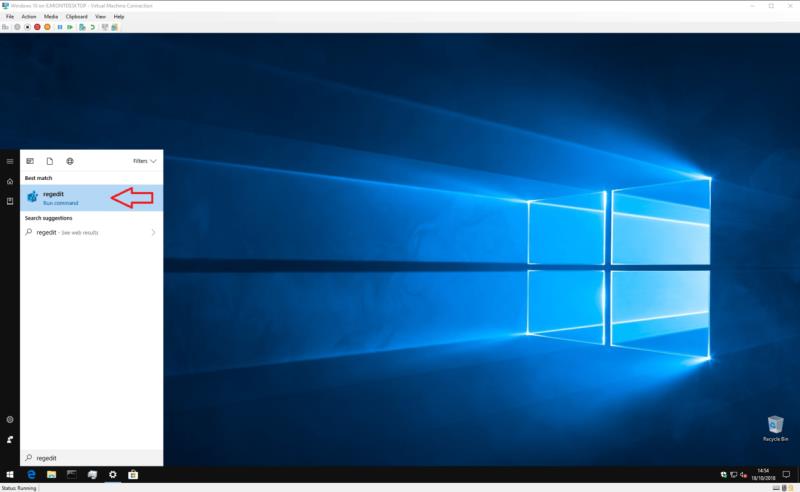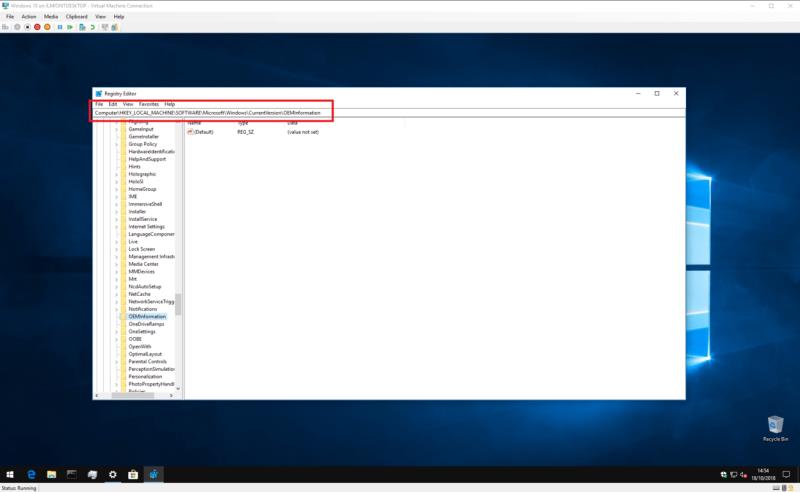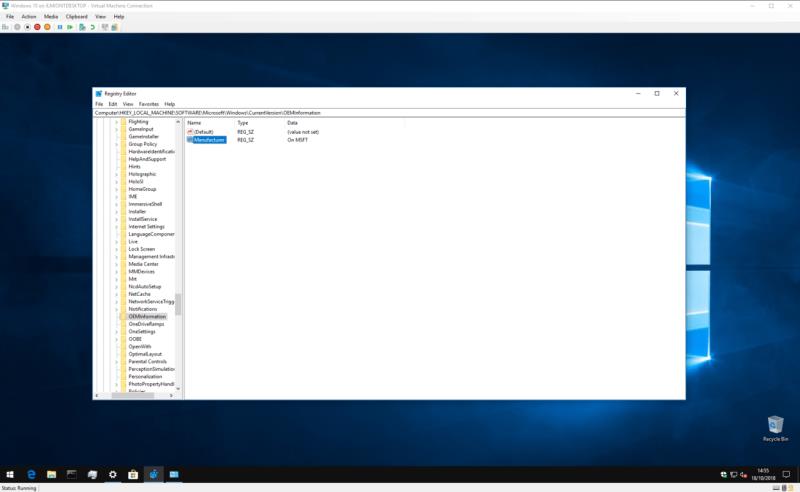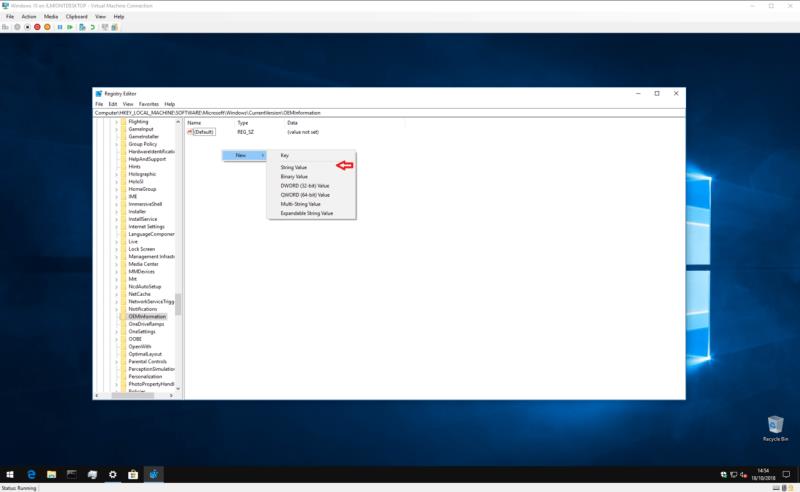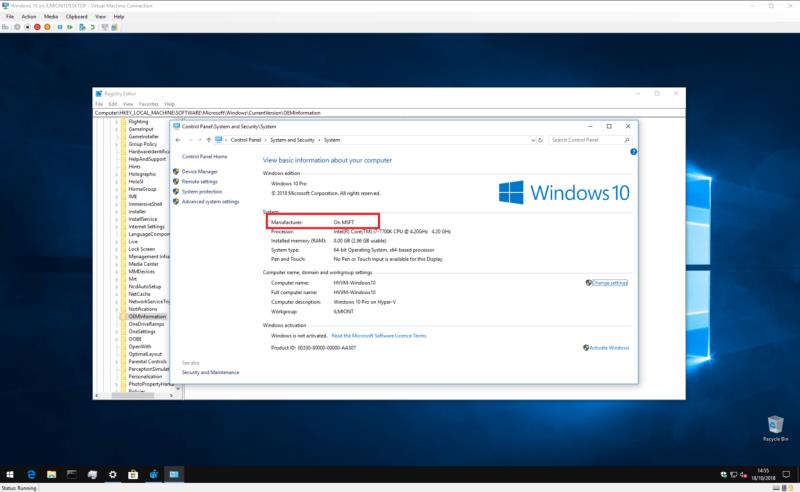Windows 10 prikaže informacije o znamki, modelu in imenu vaše naprave v aplikaciji Nastavitve in na sistemski strani nadzorne plošče. Običajno s temi informacijami ne boste opazili nič narobe. Če pa ste pravkar znova namestili Windows ali zgradili svoj računalnik, boste morda ugotovili, da so vse vrednosti prikazane kot »Napolni OEM«
Seveda to ne vpliva na funkcionalnost vašega sistema. Če pa ste kaj podobnega temu avtorju, želite svojemu novemu osebnemu računalniku dati lastno identiteto – zato preberite, kako te vrednosti spremeniti v nekaj bolj uporabnega.
Ta postopek vključuje urejanje registra Windows, zato bomo tukaj pustili standardno opozorilo: čeprav ne vidimo, kako bi lahko spreminjanje podatkov proizvajalca negativno vplivalo na vaš sistem, Microsoft tega uradno ne podpira in lahko preneha delovati v prihodnost. Bodite previdni pri urejanju registra; nenamerne, napačno oblikovane ali napačno konfigurirane spremembe lahko povzročijo resne težave.
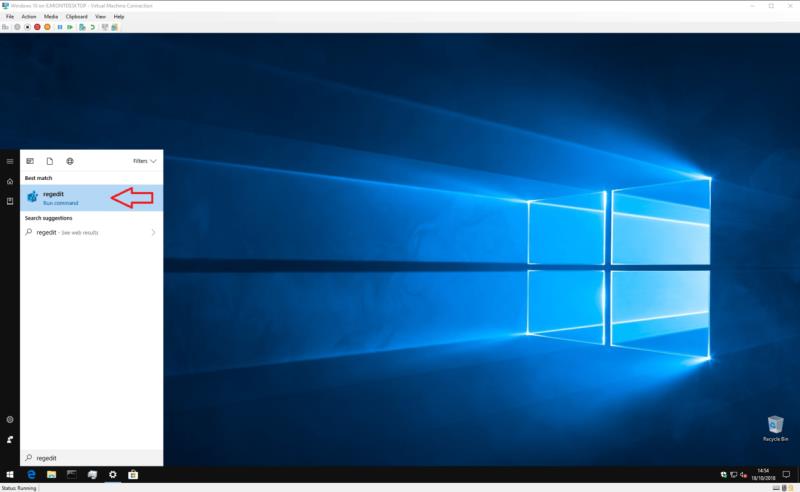
Če želite začeti, odprite urejevalnik registra (pritisnite gumb Start in vnesite regedit). Če niste skrbnik, boste pozvani, da znova potrdite pristnost kot eden.
Z naslovno vrstico na vrhu okna prilepite ali vnesite naslednji ključ:
HKEY_LOCAL_MACHINE\SOFTWARE\Microsoft\Windows\CurrentVersion\OEMInformation
Upoštevajte, da starejše različice sistema Windows 10 nimajo naslovne vrstice v urejevalniku registra, zato se boste morali ročno pomikati po strukturi, podobni mapi, da boste našli ključ.
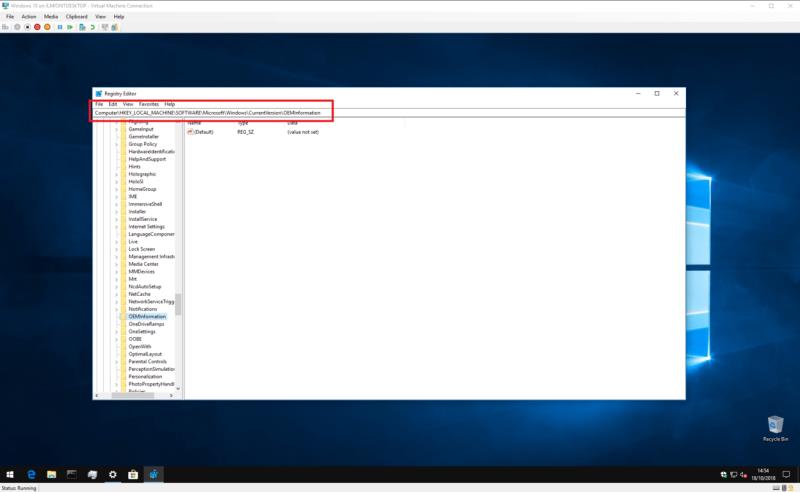
Kaj boste videli, je odvisno od tega, ali vaš sistem že vsebuje podatke o proizvajalcu. Če je tako, bi morali v desnem podoknu poleg "(Privzeto)" videti več ključev, ki določajo različne lastnosti vašega sistema. Te ključe lahko dvokliknete, da uredite njihovo vrednost, tako da sledite spodnjim navodilom.

Če ste pravkar namestili Windows in na nadzorni plošči so podatki o vašem proizvajalcu prikazani kot »Napolni OEM«, boste verjetno imeli edini ključ »(Privzeto)«. Ko sledite spodnjim navodilom, boste morali ustvariti nove ključe za vsako lastnost – z desno tipko miške kliknite kjer koli v desnem podoknu in izberite Novo > Vrednost niza. Pazite, da se njegovo ime natančno ujema z imenom vaše nameravane nepremičnine. Nato lahko nastavite njegovo vrednost z dvoklikom.
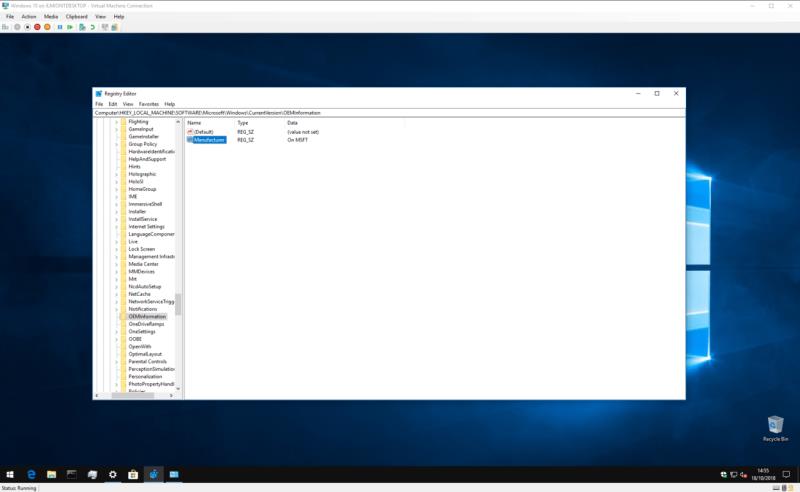
Lastnosti, ki so na voljo, so naslednje:
- Proizvajalec – ime proizvajalca, ki bo prikazano za vašo napravo
- Model – ime modela, ki se prikaže za vašo napravo
- SupportHours – Uporablja se za prikaz informacij o podpori proizvajalca
- SupportPhone – Uporablja se za prikaz informacij o podpori proizvajalca
- SupportURL – Uporablja se za prikaz informacij o podpori proizvajalca
- Logo – pot do slike v formatu bitne slike, ki jo uporabite kot "logotip" proizvajalca; morali boste eksperimentirati z velikostmi in oblikami
Vsaka od teh lastnosti je povsem neobvezna – če gradite svoj sistem, boste verjetno želeli izpustiti tiste, ki so povezane s podporo.
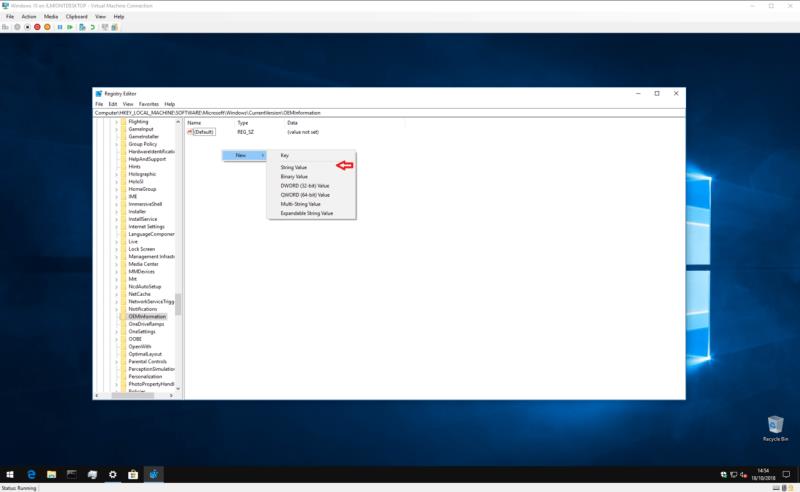
Za primer, recimo, da želite, da proizvajalec vašega računalnika prikaže kot "On MSFT" in noben ključ trenutno ne obstaja v vašem sistemu.

Z desno tipko miške kliknite okno urejevalnika registra in izberite Novo > Vrednost niza. Poimenujte ključ "Proizvajalec" in ga nato dvokliknite, da nastavite njegovo vrednost. Vnesite "Na MSFT."
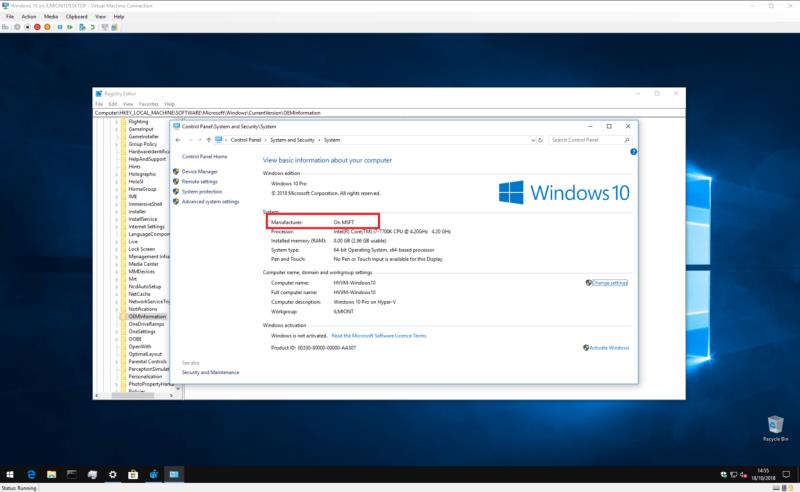
Ko uredite ključe, boste lahko odpreli Nadzorna plošča > Sistem in varnost > Sistem, da si ogledate nove podatke – ponovni zagon ni potreben.